אם מכשיר במחשב שלך נתקל קוד שגיאה 48 במנהל ההתקנים, אל תדאג. הגעת למקום הנכון! למרות שזה די מתסכל, אתה אמור להיות מסוגל לתקן את הבעיה בעצמך לאחר קריאת מאמר זה.
מהו קוד שגיאה 48 במנהל ההתקנים
קוד שגיאה 48 היא שגיאה נפוצה במנהל ההתקנים של Windows. קוד שגיאה זה מצביע על כך ש- Windows חסם את מנהל ההתקן עבור אותו התקן עקב בעיית מנהל התקן חמורה שזוהתה על ידי מערכת ההפעלה של Windows.
כדי לבדוק אם ההתקן נתקל בקוד השגיאה 48:
- לִפְתוֹחַ מנהל התקן .
- מקש ימני במכשיר עם סימן קריאה צהוב ובחר נכסים .
- תחת כללי בכרטיסייה, תראה את המידע המפורט אודות קוד השגיאה ב מצב מכשיר סעיף, שנכתב:
'The driver for this device has been blocked from starting because it is known to have problems with Windows. Contact the hardware vendor for a new driver. (Code 48)'
נסה את התיקונים האלה
להלן רשימת התיקונים שפתרו בעיה זו עבור משתמשי Windows אחרים. אתה לא צריך לנסות את כולם. פשוט עשה את דרכך ברשימה עד שתמצא את מי שעושה את הטריק בשבילך.
- עדכן את מנהל ההתקן שלך
- השבת את Hyper-V
- כבה את שלמות הזיכרון בבידוד הליבה
- הפעל את בודק קבצי המערכת ואת בדיקת אבחון הזיכרון של Windows
תיקון 1: עדכן את מנהל ההתקן שלך
לדברי מיקרוסופט, הרזולוציה המומלצת עבור קוד השגיאה 48 במנהל ההתקנים היא ליצור קשר עם ספק החומרה לקבלת מנהל התקן חדש. במילים אחרות, אתה אמור להיות מסוגל לתקן בעיה זו על ידי עדכון מנהל ההתקן של המכשיר הבעייתי שלך לגרסה האחרונה.
ישנן בעיקר שתי שיטות בהן תוכל לעדכן מנהלי התקנים במחשב Windows שלך.
אפשרות 1: באופן ידני - תזדקק למיומנויות מחשב וסבלנות בכדי לעדכן את מנהלי ההתקן שלך בדרך זו מכיוון שאתה צריך למצוא את מנהל ההתקן המתאים באופן מקוון, להוריד אותו ולהתקין אותו שלב אחר שלב.
אוֹ
אפשרות 2: באופן אוטומטי (מומלץ) - זו עשויה להיות הדרך המהירה והקלה ביותר להשיג את כל מנהלי ההתקנים העדכניים ביותר עבור המחשב שלך. כל מה שאתה צריך זה כמה לחיצות.
אפשרות 1 - הורד והתקן את מנהל ההתקן באופן ידני
יצרן המחשב ממשיך לשחרר מנהלי התקנים חדשים באתר הרשמי שלו. כדי להשיג אותם, עליך להיכנס לאתר היצרן, למצוא את מנהלי ההתקנים המתאימים לטעם הספציפי שלך של גרסת Windows (לדוגמה, Windows 32 סיביות) ולהוריד את מנהל ההתקן באופן ידני.
לאחר שהורדת את מנהלי ההתקנים הנכונים עבור המערכת שלך, לחץ פעמיים על הקובץ שהורדת ופעל לפי ההוראות שעל המסך להתקנת מנהל ההתקן.
אפשרות 2 - עדכון אוטומטי נהגים
אם אין לך זמן, סבלנות או מיומנויות מחשב לעדכן נהגים באופן ידני, אתה יכול לעשות זאת באופן אוטומטי עם Driver Easy.
Driver Easy יזהה אוטומטית את המערכת שלך וימצא את מנהלי ההתקן הנכונים עבורה. אינך צריך לדעת בדיוק איזו מערכת פועל המחשב שלך, אינך צריך להסתכן בהורדה והתקנה של מנהל ההתקן הלא נכון, ואינך צריך לדאוג לטעות בעת ההתקנה.
באפשרותך לעדכן את מנהלי ההתקן שלך באופן אוטומטי עם גרסת ה- FREE או הגרסה Pro של Driver Easy. אבל עם גרסת ה- Pro זה לוקח רק 2 לחיצות:
- הורד והתקן את Driver Easy.
- הפעל את Driver Easy ולחץ על לסרוק עכשיו לַחְצָן. לאחר מכן Driver Easy יסרוק את המחשב שלך ויאתר מנהלי התקנים בעייתיים.
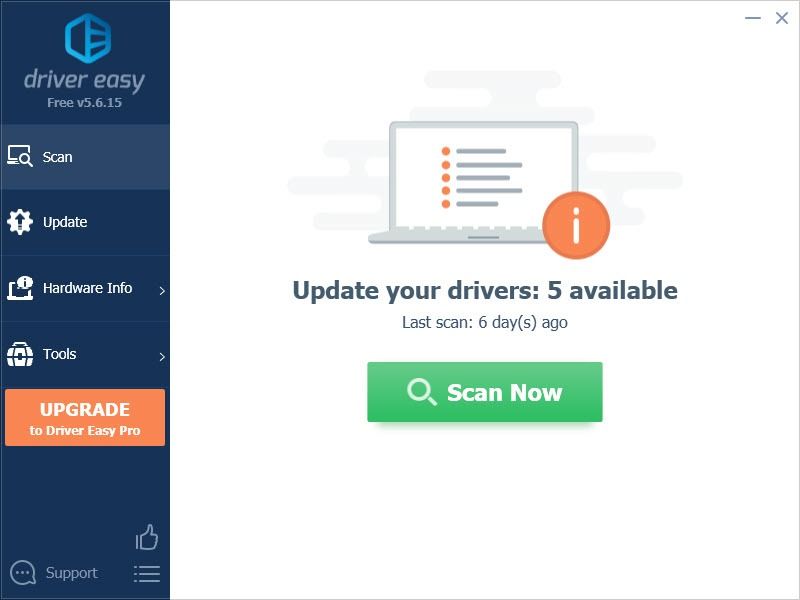
- נְקִישָׁה עדכן הכל להורדה והתקנה אוטומטית של הגרסה הנכונה של את כל מנהלי ההתקנים החסרים או שאינם מעודכנים במערכת שלך.
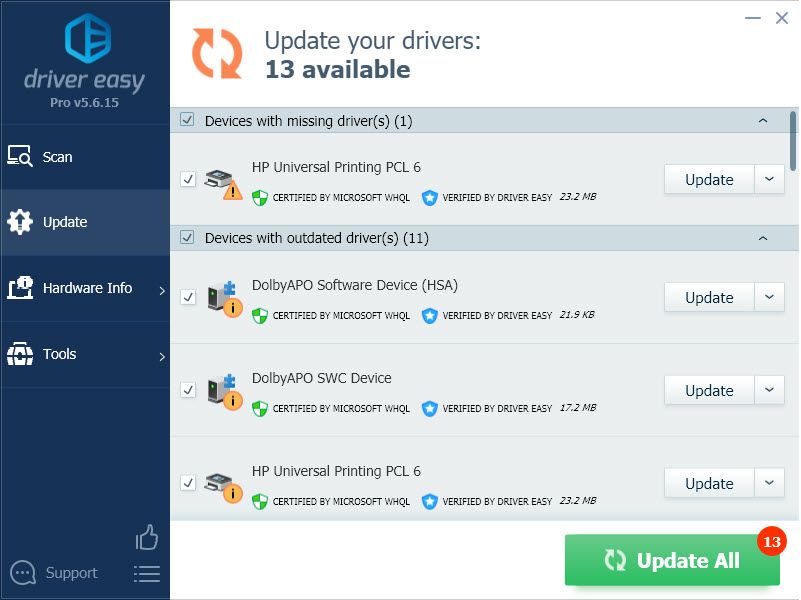
(זה דורש את גרסת Pro תתבקש לשדרג כשתלחץ עדכן הכל . אם אינך רוצה לשלם עבור גרסת ה- Pro, תוכל עדיין להוריד ולהתקין את כל מנהלי ההתקנים הדרושים לך עם הגרסה החינמית; אתה רק צריך להוריד אותם בזה אחר זה ולהתקין אותם באופן ידני, בדרך הרגילה של Windows.) - הפעל מחדש את המחשב ובדוק אם הבעיה נמשכת.
בדרך כלל, קוד השגיאה 48 במנהל ההתקנים יתוקן לאחר שעדכן את מנהלי ההתקן לגרסה האחרונה.
אם לא, ייתכן שתצטרך לנסות את התיקונים שלמטה אחד אחד ואז לנהל את מנהלי ההתקנים האחרונים.
תיקון 2: השבת את Hyper-V
חלק ממשתמשי Windows דיווחו כי Windows 10 עובד בסדר עם המכשיר כאשר את התכונה Hyper-V מושבת. קוד השגיאה 48 מופיע רק כאשר התכונה Hyper-V מופעלת.
אם אינך זקוק לתכונת Hyper-V, נסה להשבית אותה כדי לראות אם קוד השגיאה 48 נעלם. כך תעשה זאת:
- לחץ על המקלדת מקש הלוגו של Windows ו ר באותו זמן כדי לפתוח את לָרוּץ לנתק. סוּג appwiz.cpl ולחץ להיכנס לפתוח את תוכניות ותכונות חלון פנימה לוח בקרה .
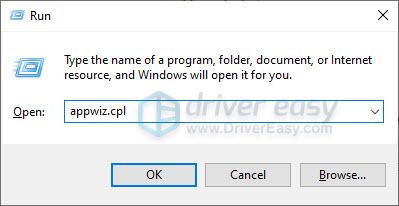
- נְקִישָׁה הפעל או כבה את תכונות Windows .
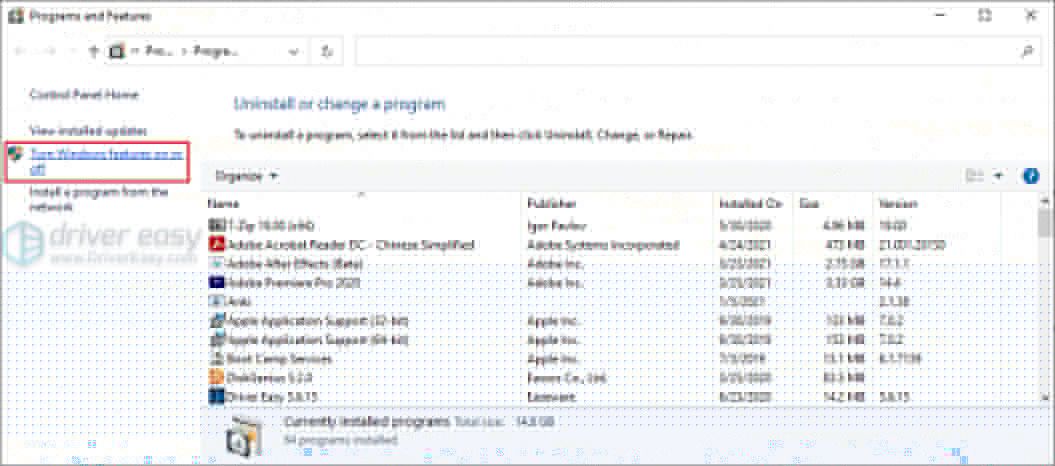
- בחלון שצץ, בטל את הסימון בתיבה ליד Hyper-V ולחץ בסדר כדי להשבית את תכונת Hyper-V.

- הפעל מחדש את Windows 10 כדי לראות אם הבעיה נמשכת.
אם תיקון זה לא עבד, נסה את התיקון הבא כדי לכבות את שלמות הזיכרון.
תיקון 3: כבה את שלמות הזיכרון בבידוד הליבה
שלמות הזיכרון היא תכונת אבטחה של בידוד הליבה בהגדרות Windows 10. הוא נועד למנוע מהתקפות להכניס קוד זדוני לתהליכים ובמנהלי התקני אבטחה גבוהים.
תכונה זו עם עובדת בסדר עם רוב המכשירים. עם זאת, עבור משתמשי כרטיסי המסך Intel HD 4000, או עבור אלו שניסו לעדכן מנהלי התקנים אך עדיין לא הצליחו לתקן בעיה זו, נסה לכבות את תקינות הזיכרון לפני התקנה מחדש של מנהלי ההתקנים האחרונים.
כדי לכבות את שלמות הזיכרון, פשוט בצע את השלבים הבאים:
- לחץ על המקלדת מקש הלוגו של Windows והקלד בידוד הליבה . נְקִישָׁה לִפְתוֹחַ כדי לפתוח את אלמנת בידוד הליבה בהגדרות Windows 10.
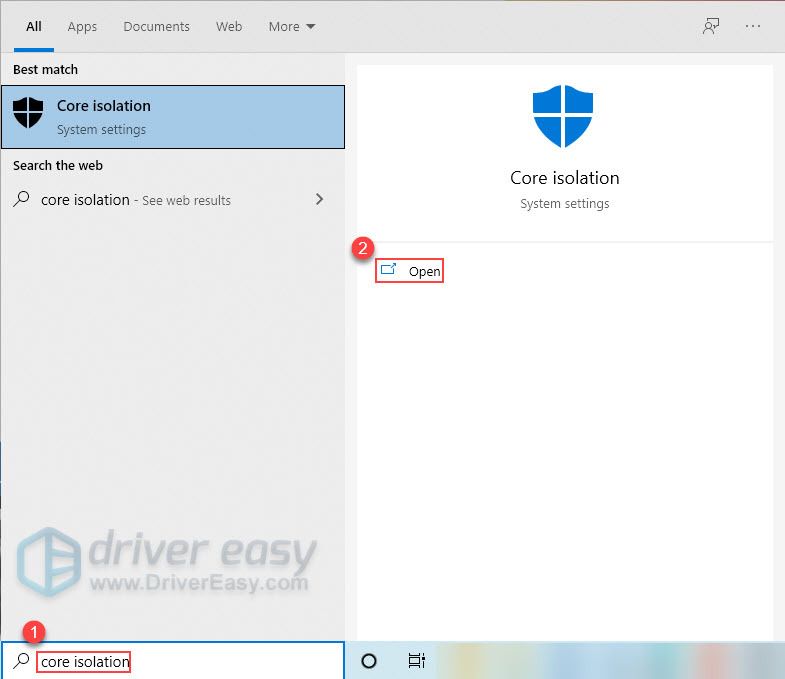
- לכבות המתג מתחת שלמות זיכרון .
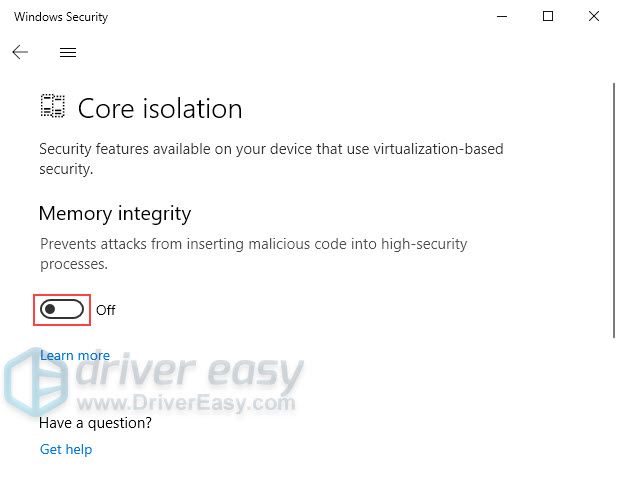
- הפעל מחדש את Windows 10 והתקן מחדש את מנהל ההתקן העדכני ביותר של ההתקן הבעייתי.
בדוק אם תיקון זה עובד. אם לא, נסה את התיקון הבא להלן.
תיקון 4: הפעל את בודק קבצי המערכת ואת בדיקת האבחון של זיכרון Windows
קוד השגיאה 48 במנהל ההתקנים עשוי להיות מופעל גם על ידי קבצי מערכת פגומים או בעיות זיכרון. אם אף אחד מהתיקונים שלמעלה לא עובד, תן לתיקון זה זריקה, מכיוון שהפעלת סריקות ובדיקות אלה לא תזיק.
להפעלת בודק קבצי המערכת:
- לחץ על המקלדת מקש הלוגו של Windows ו ר באותו זמן להפעיל את לָרוּץ שיח. סוּג cmd ולחץ Ctrl , מִשׁמֶרֶת , ו להיכנס במקביל לפתיחה שורת פקודה כמנהל.
- הקלד את הפקודה למטה ולחץ על Enter כדי לבצע את הפקודה. התהליך ייקח זמן מה.
sfc /scannow
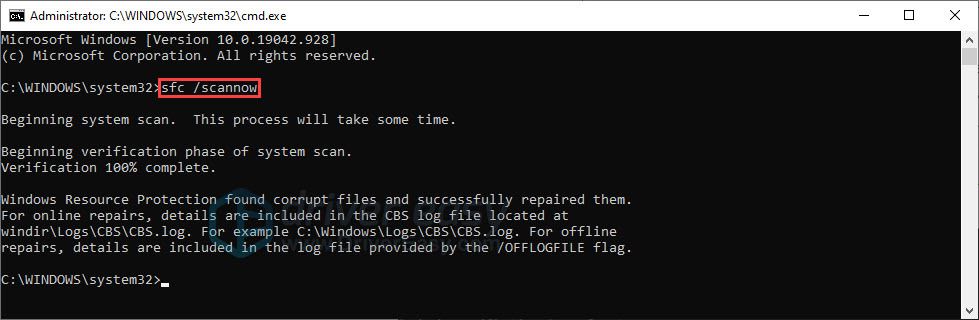
- סגור את חלון שורת הפקודה לאחר השלמת התהליך.
להפעלת בדיקת האבחון של זיכרון Windows:
- לחץ על המקלדת מקש הלוגו של Windows ו ר באותו זמן כדי להקים את לָרוּץ שיח. סוּג שליטה במנהלי מערכות ולחץ להיכנס לפתוח את כלי מנהל חלון פנימה לוח בקרה .
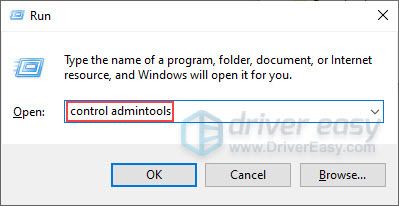
- לחץ לחיצה כפולה אבחון זיכרון של Windows להפעיל אותו.
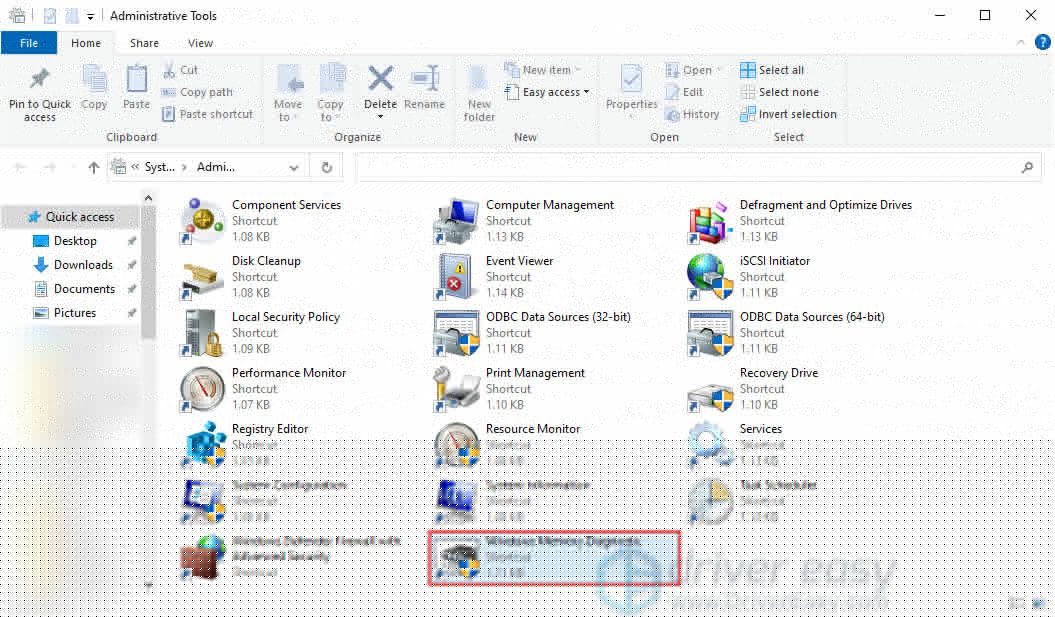
- בחר הפעל מחדש עכשיו ובדוק אם קיימות בעיות (מומלץ) להריץ את המבחן באופן מידי. לפני ההפעלה מחדש, עליך לשמור את עבודתך ולסגור את כל התוכניות הפתוחות. זה לוקח קצת זמן להשלים את הבדיקה.
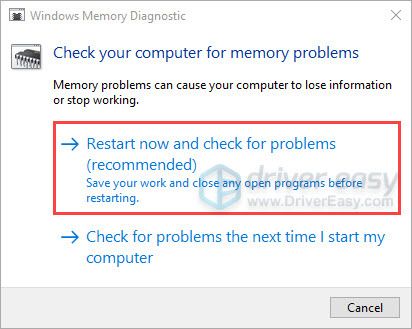
בדוק אם יש משהו לא בסדר בזיכרון במחשב שלך. אם הכל בסדר, פתח את מנהל ההתקנים כדי לבדוק אם התוכנה למכשיר זה נחסמה להפעלה מכיוון שידוע שיש לה בעיות עם Windows (קוד 48).
בדרך כלל, לאחר שניסה את כל התיקונים שלמעלה והכלל מחדש את מנהל ההתקן האחרון של המכשיר הבעייתי, בעיה זו תיפתר.
אני מקווה שאחד התיקונים שלמעלה עזר לך לתקן את הבעיה. אם יש לך שאלות או הצעות בנושא זה, אל תהסס להשאיר לנו תגובה למטה. תודה שקראת!
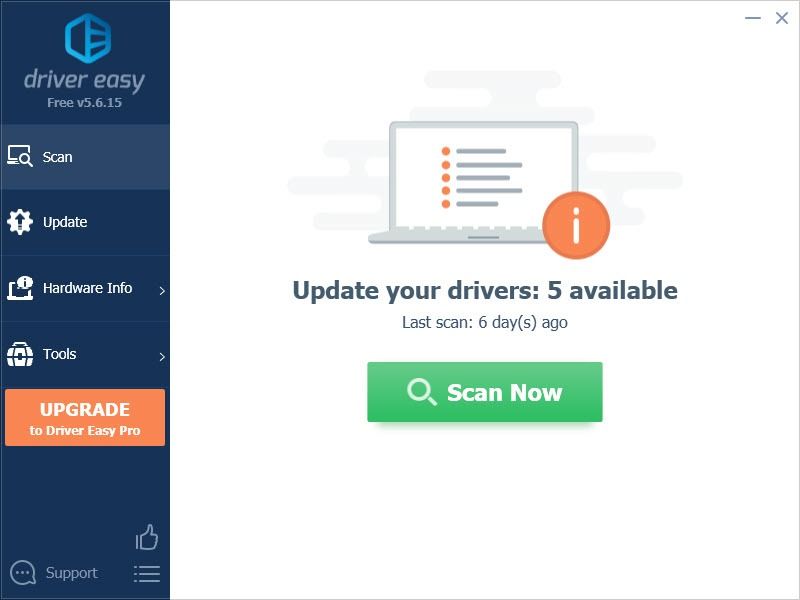
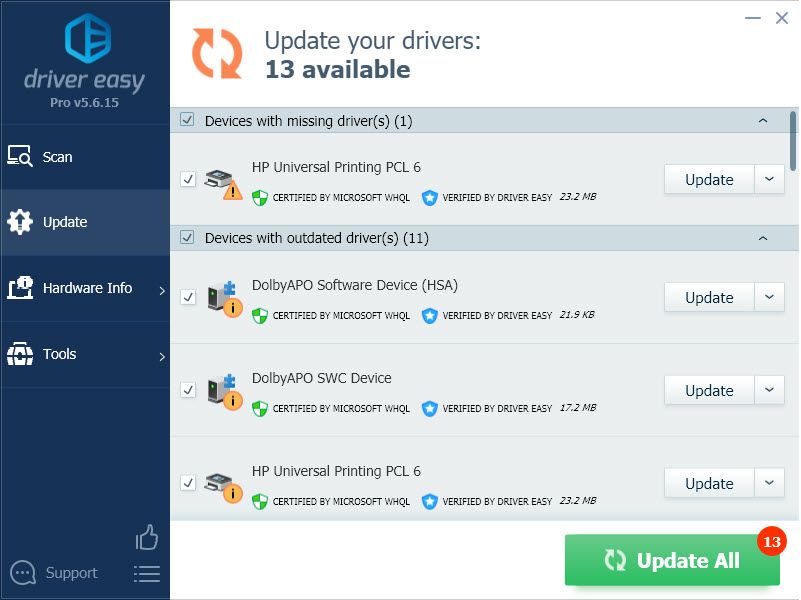
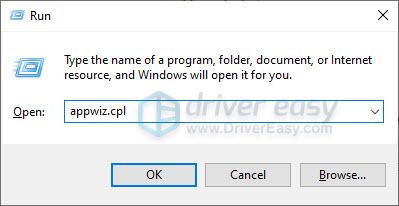
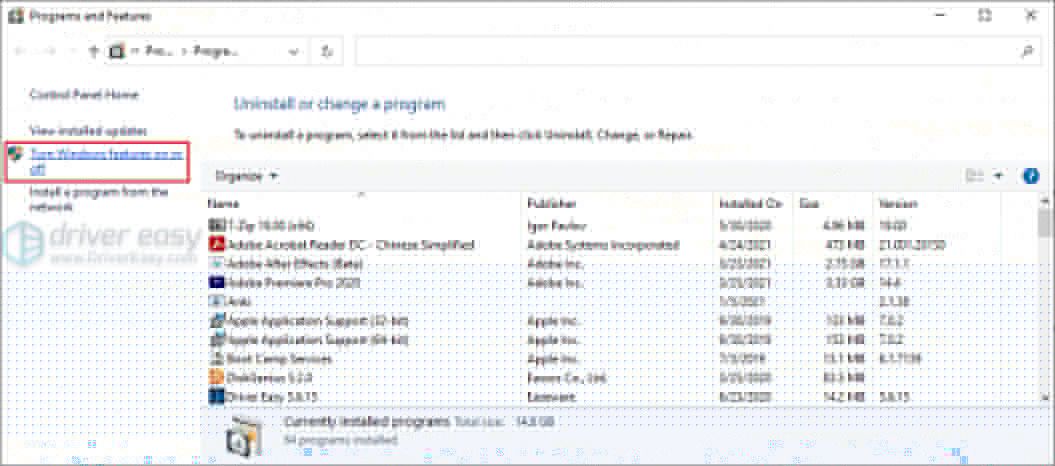

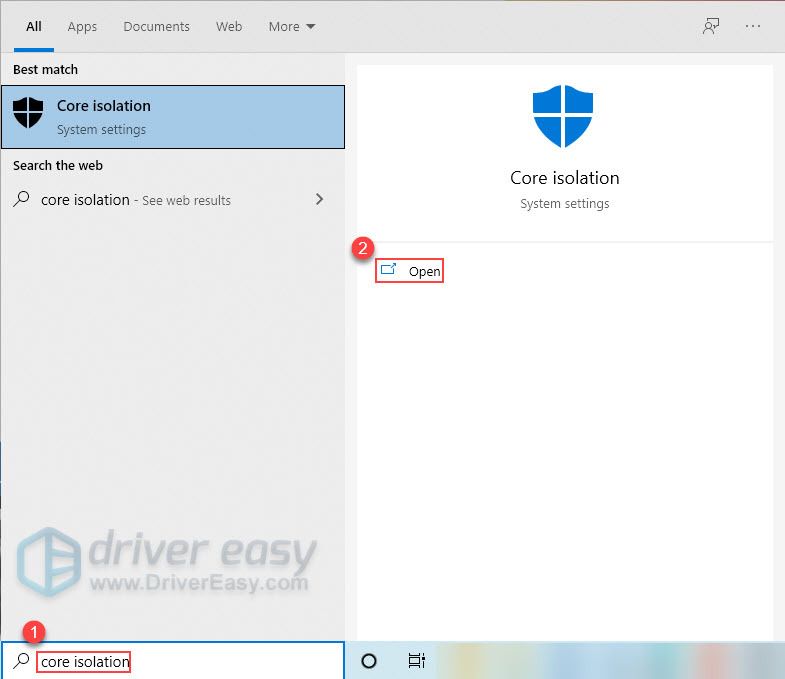
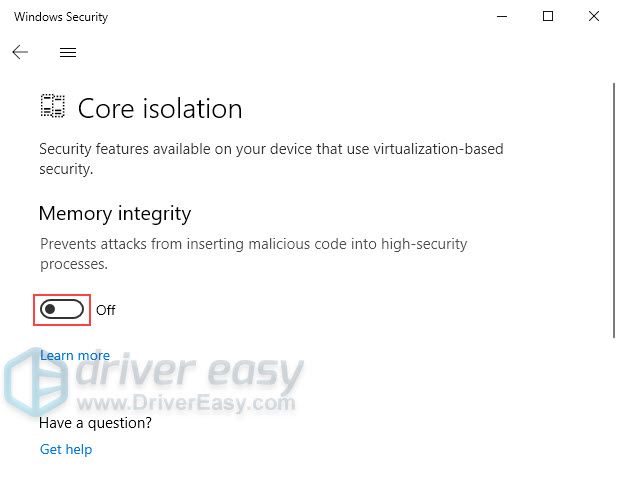
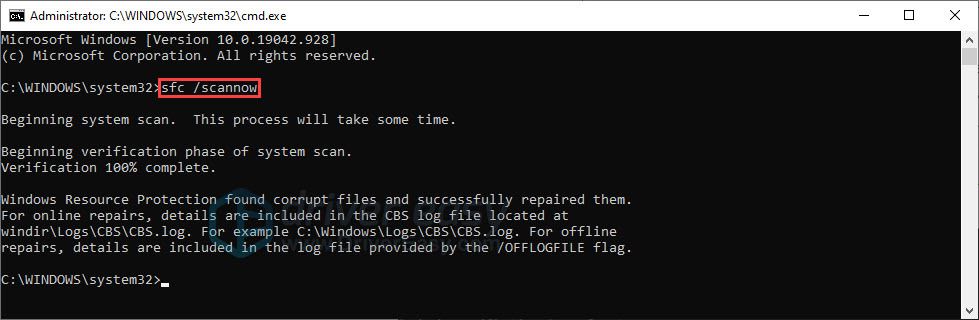
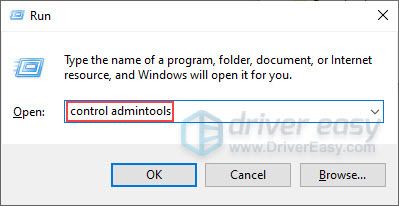
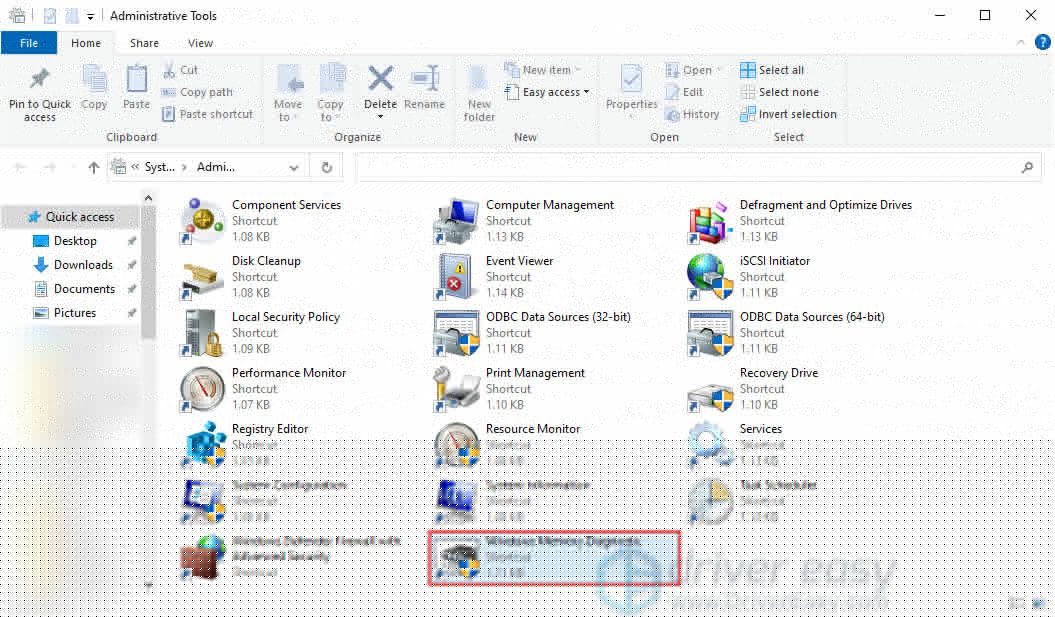
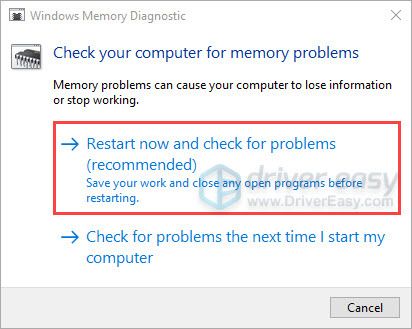


![[נפתר] צ'אט קולי של לוחמה מודרנית לא עובד](https://letmeknow.ch/img/knowledge/81/modern-warfare-voice-chat-not-working.jpg)

![כיצד לתקן עט XP שאינו עובד [המדריך המלא]](https://letmeknow.ch/img/common-errors/79/how-fix-xp-pen-not-working.jpg)

![[תוקן] בעיית מנהלי התקן של רכישת נתונים PCI ובקר עיבוד אותות](https://letmeknow.ch/img/other/81/probl-me-des-pilotes-d-acquisition-de-donn-es-pci-et-contr-leur-de-traitement-du-signal.jpg)